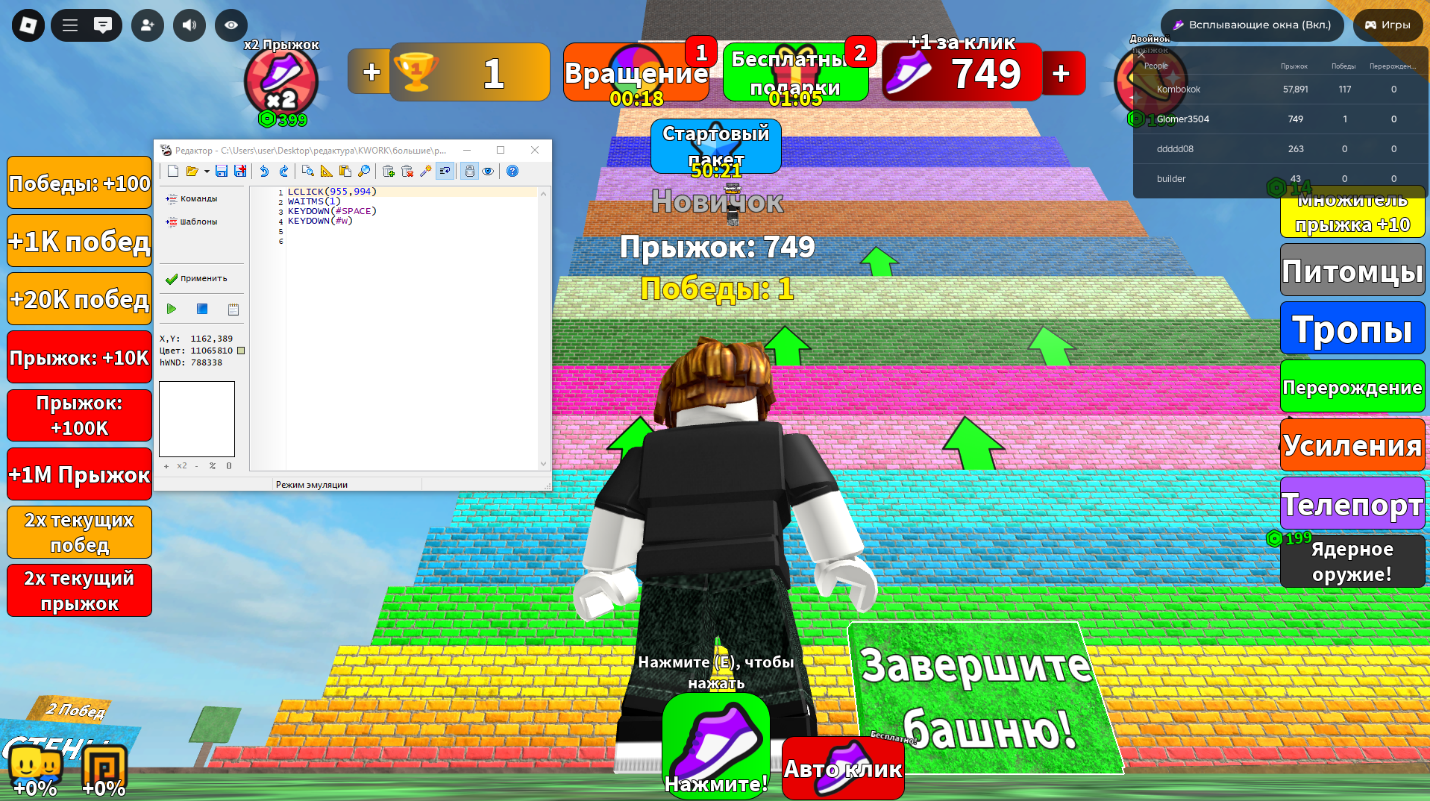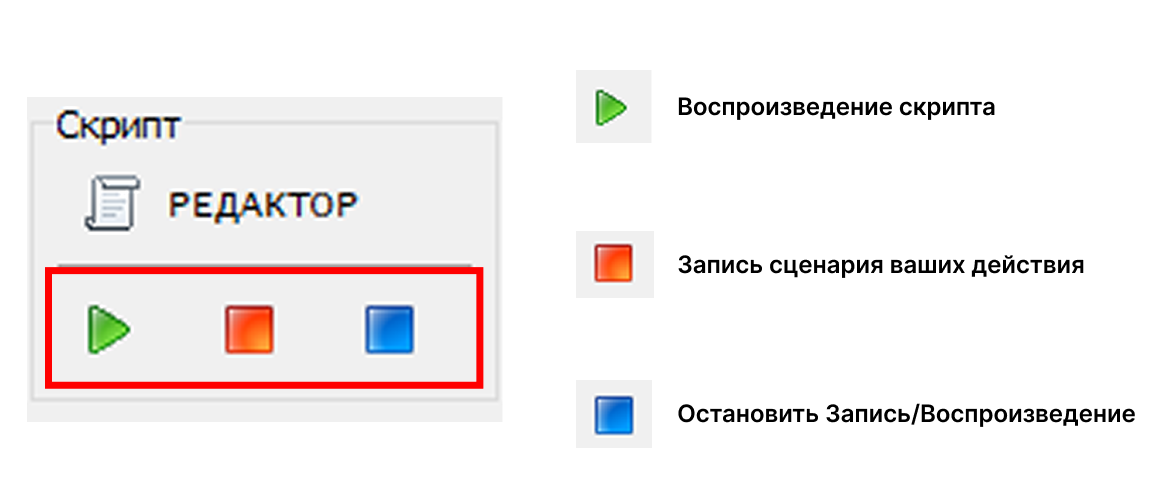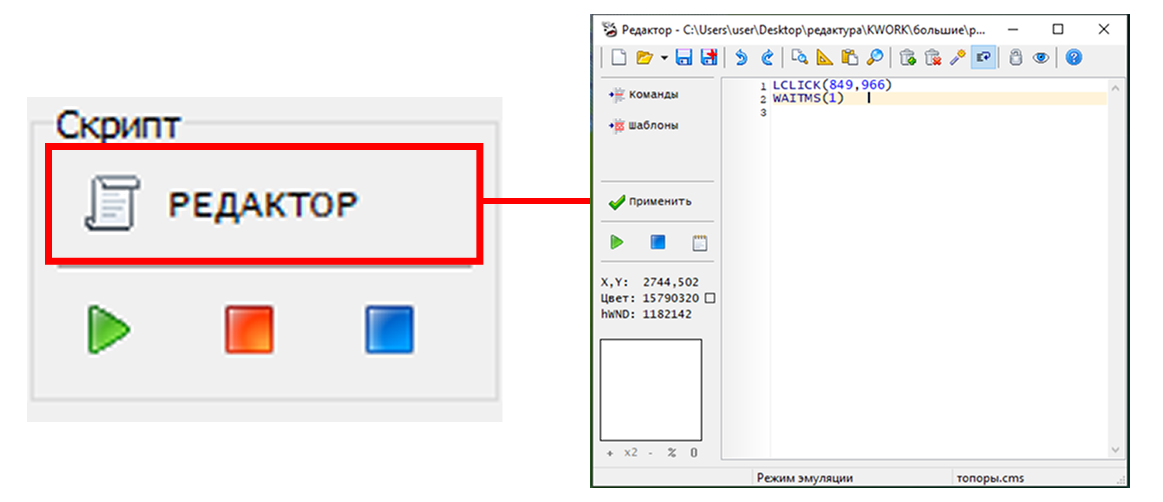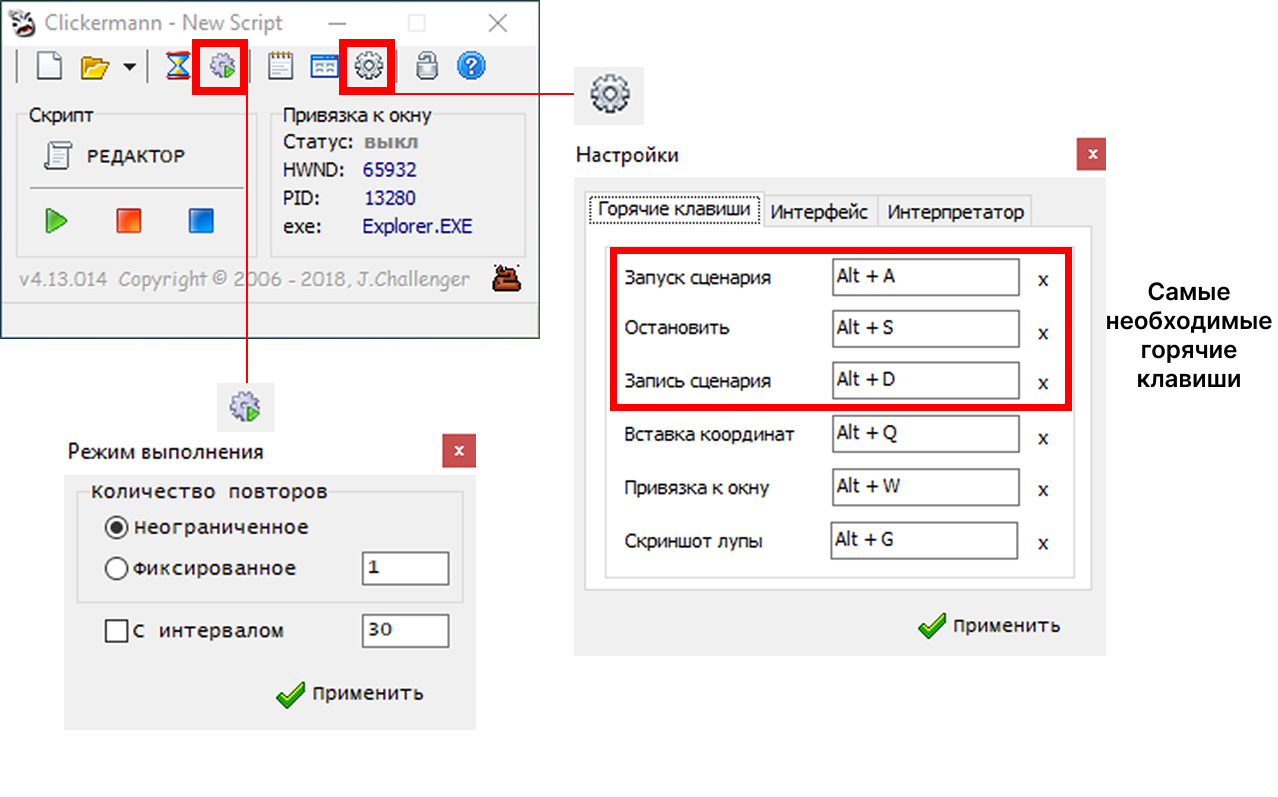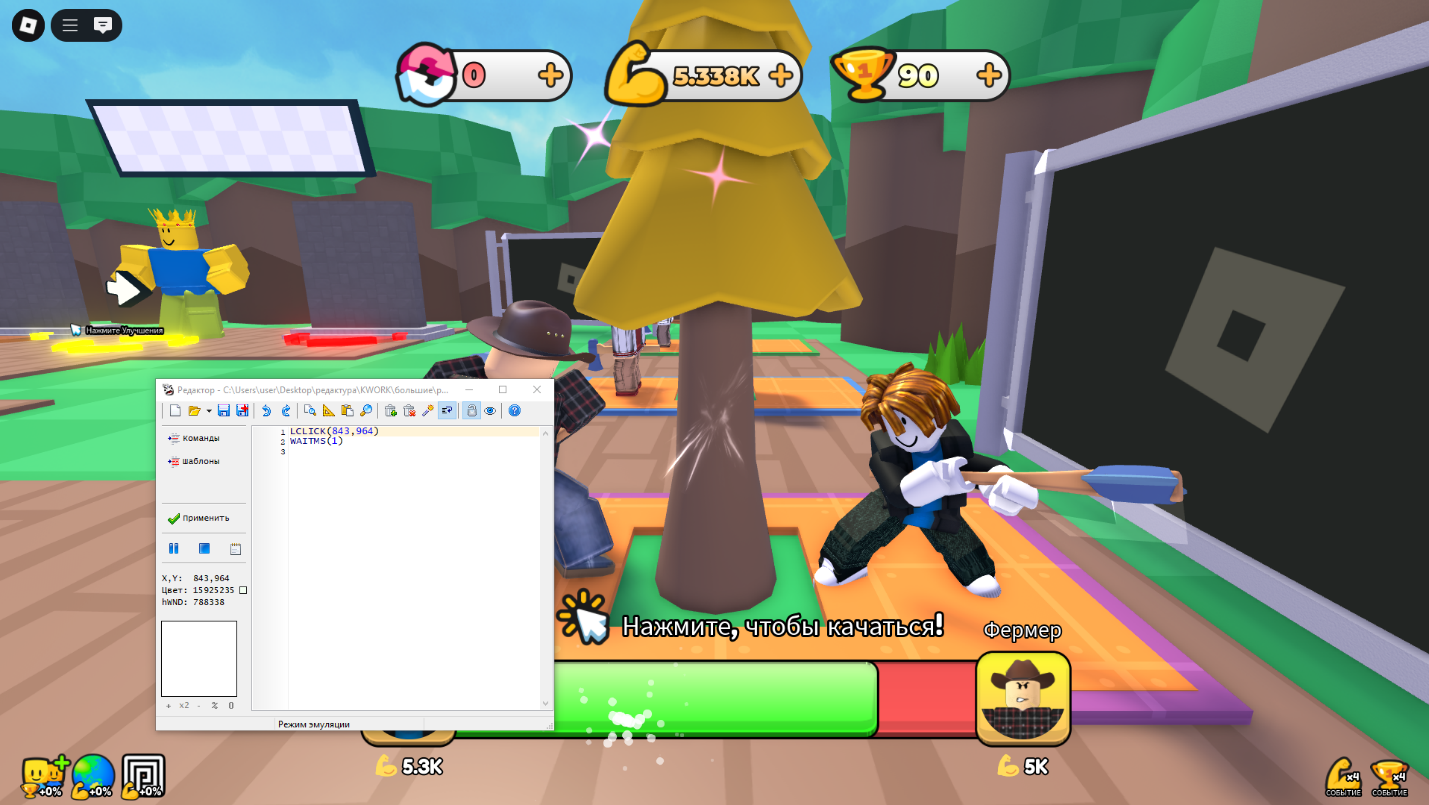Clickermann
Clickermann - программа-кликер, заточенная на повторение каких-либо компьютерных действий. Софт позволяет создавать сценарии вручную в строке кода или через функцию записи прямо во время игр или работы. Автокликер для клавиатуры и мыши может записывать и повторять необходимые действия, управлять курсором, настраивать горячие клавиши, взаимодействовать с окнами других программ и создавать автоматические скрипты без необходимости в программировании.
Утилита будет полезна в классических MMORPG, песочницах, стратегиях и симуляторах. Стоит помнить, что пытаясь решить проблему бесконечных гринда и крафта, одни игры такие как Minecraf или Roblox лояльны к автокликерам. Но другие проекты грозят блокировкой за использование стороннего софта.
- Удобная запись действий
- Поддержка русского языка
- Бесплатная лицензия
- Поддержка мыши и клавиатуры
- Запуск автокликера скриптом
- Могут возникнуть ошибки
- Не всегда стабильно работает
- Иногда требует базовых знаний кода
- Подходит не для всех игр
- Риск блокировки в играх
Похожие программы
Обзор программы
Прежде чем скачать автокликер и установить, спешим вас предостеречь. Интернет-сайт с названием программы в адресной строке, который выглядит как официальный ресурс разработчиков, таковым не является. Домен в своё время был занят сторонними людьми, которые пользуются названием этой бесплатной программы в своих корыстных целях.
Скачать Clickermann v 4.13 бесплатно для 32 или 64 битных систем Windows и без угрозы для вашего ПК, вы можете на нашем сайте. Файл проверен множеством антивирусов, и безопасен.
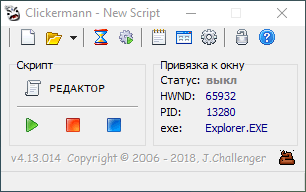
Программа после скачивания и разархивирования пакета, не требует установки. Сразу после запуска предоставляет возможность работать в упрощённом режиме, так как основной является именно русская версия утилиты.
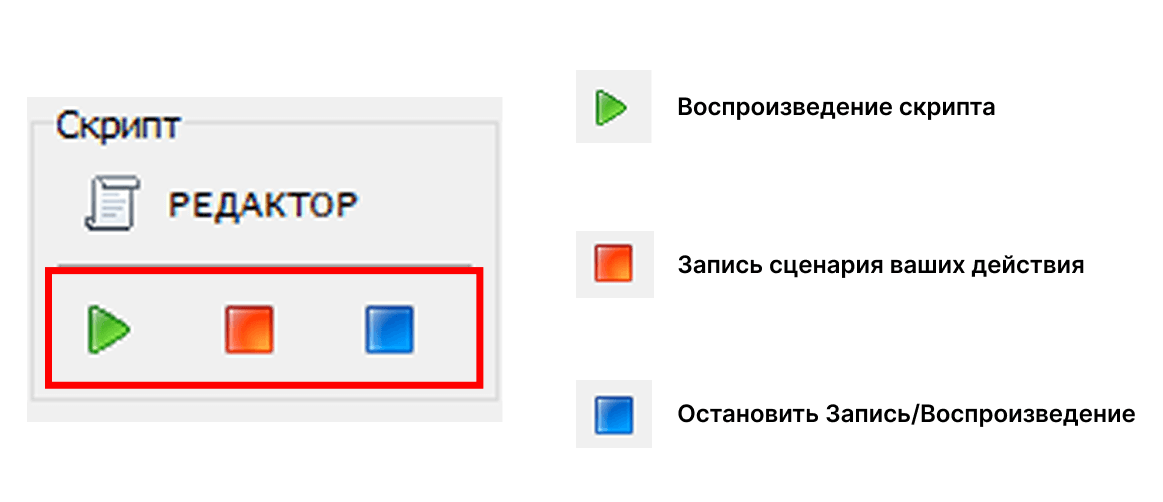
Разработчики позиционируют программу, как инструмент автоматизации действий, путём написания кода в специально выделенном для этого окне. Несмотря на то, что это полноценный автокликер с записью действий и без необходимости кодинга, данная фича стала лишь удобным дополнением, которое иногда страдает от потери некоторых данных и не всегда корректно работает.
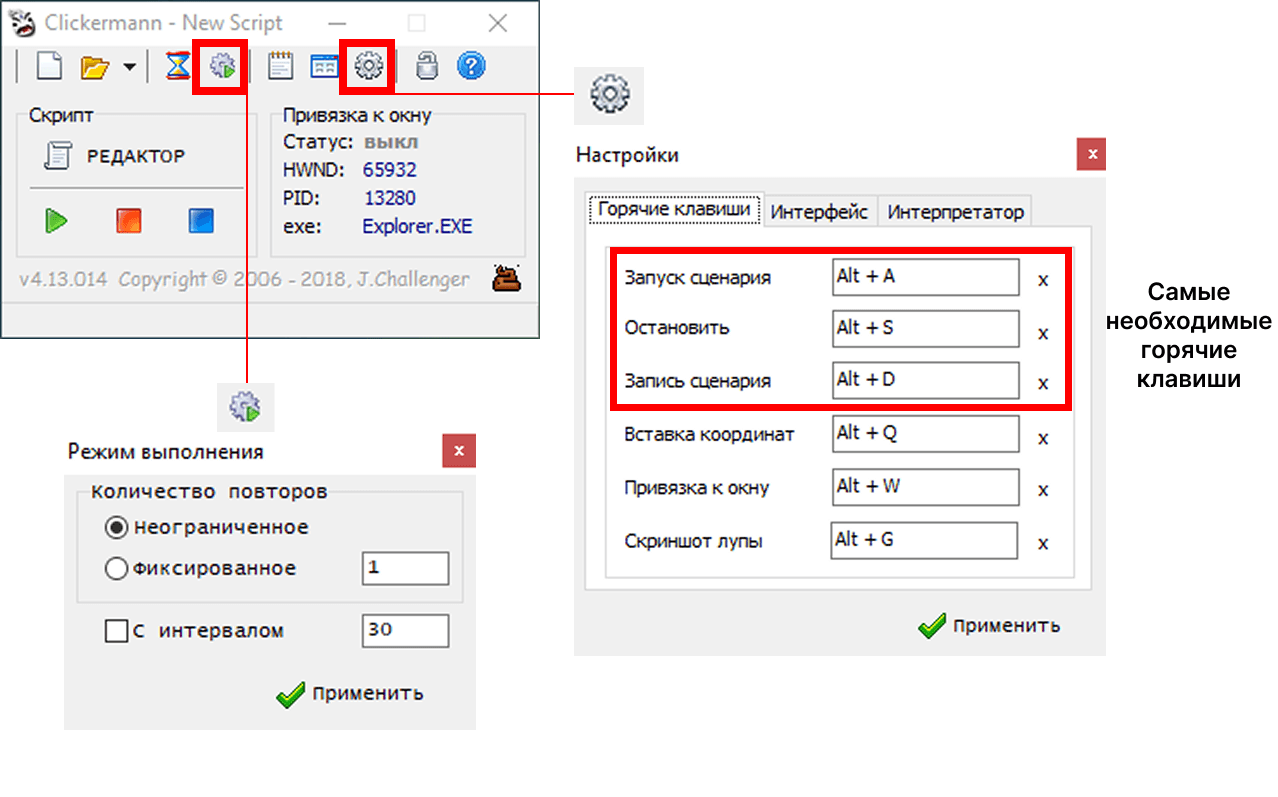
Для работы только в главном окне существует простой порядок: выбрать количество повторов во вкладке «Режим выполнения», во вкладке «Настройки» выбираем горячие клавиши для: записи сценария, запуска сценария и остановки (можно оставить по умолчанию). Примерно представили ваш порядок действий, и после начала записи, выполняйте все необходимые манипуляции мышью и клавиатурой. Затем останавливаем запись и можно включать запуск сценария.
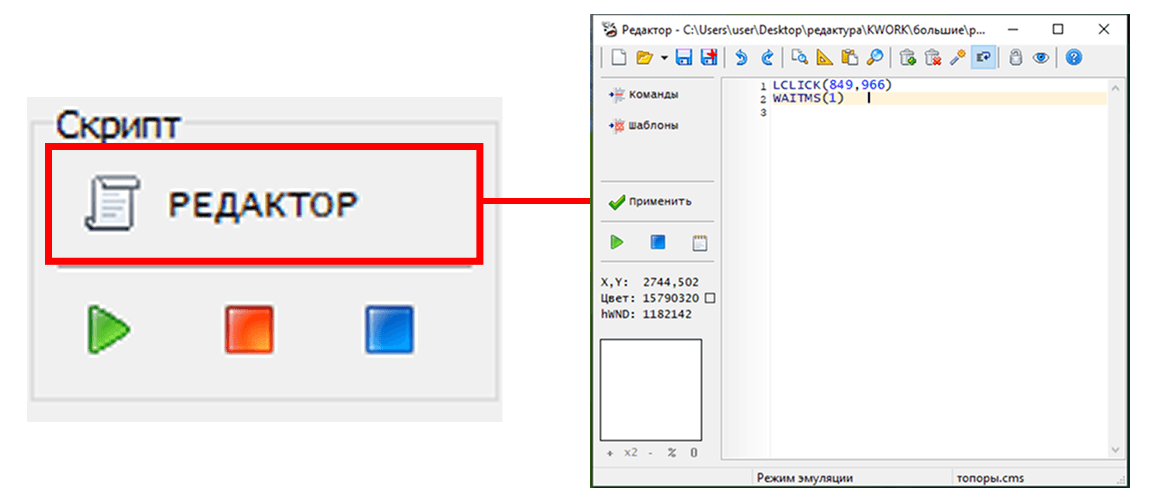
Совет: используйте для записи и воспроизведения именно горячие клавиши, а не кнопки на главном окне программы. Иначе курсор в период воспроизведения сценария, будет проходить по области этого окна повторяя все ваши манипуляции, что только сильнее нагрузит редактор кода и добавит лишние действия.
Давайте же разберёмся как пользоваться собственными скриптами в редакторе, для автоматизации действий в играх. Сразу хотим уточнить: утилита может производить большое количество нажатий на те или иные кнопки, только после ввода в редактор команды о задержке в миллисекундах (WAITMS).
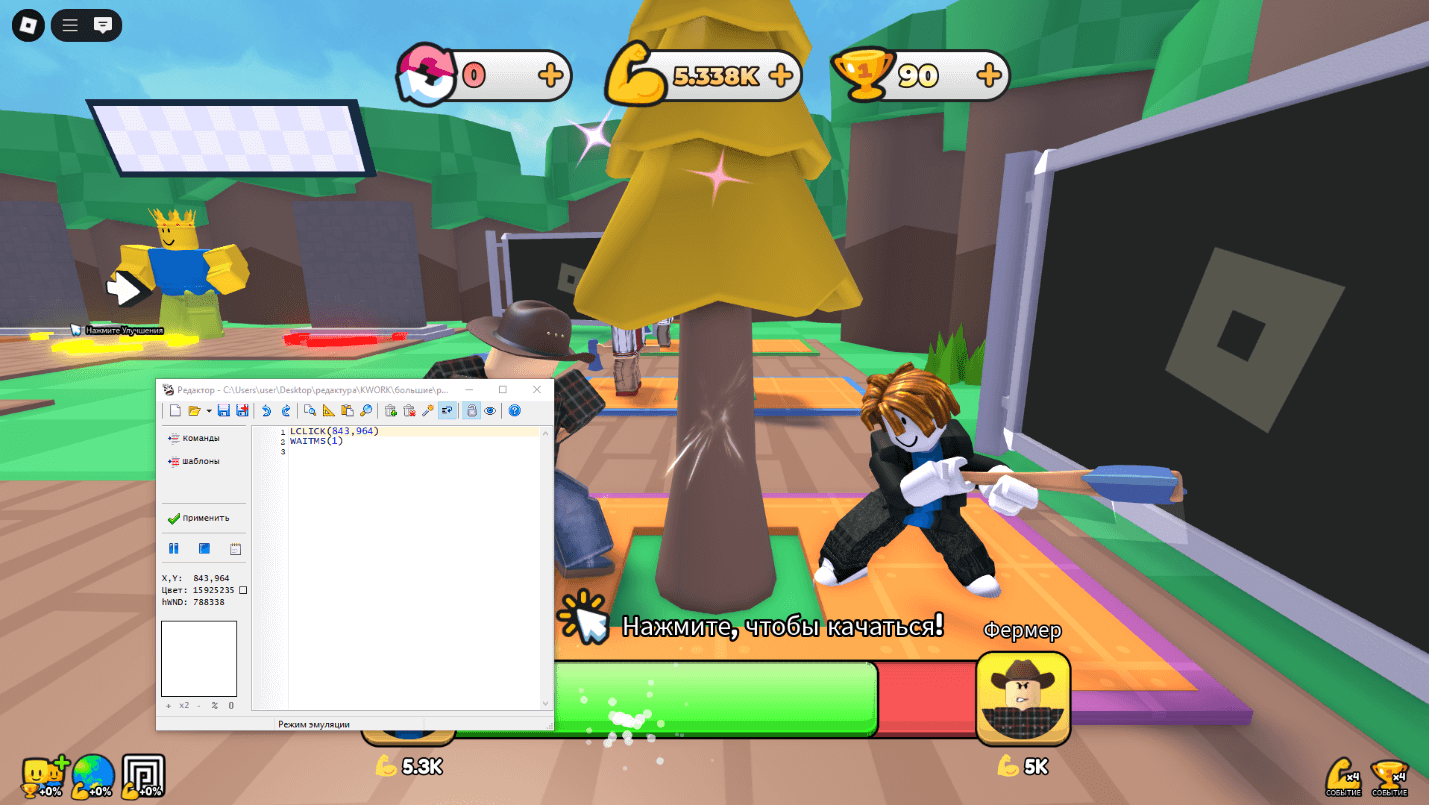
LCLICK(849, 966) – клик левой кнопкой мыши по координатам экрана (849, 966)
или
LCLICK ($_xmouse, $_ymouse) – клик левой кнопкой мыши по текущему местоположению курсора
WAITMS(50) – пауза между щелчками 50 миллисекунд (примерно 20 кликов в секунду) Чем ниже показатель, тем выше скорость кликов.
Примечание: На скорость автокликера для мыши влияют возможности компьютера и погрешности в работе программы, поэтому возможен разброс в результативности. Поэтому нельзя будет сказать, что это самый быстрый автокликер.
Разберём значение строк в скрипте и реализацию самого сценария на примере популярной игры Roblox.
Пример №1:
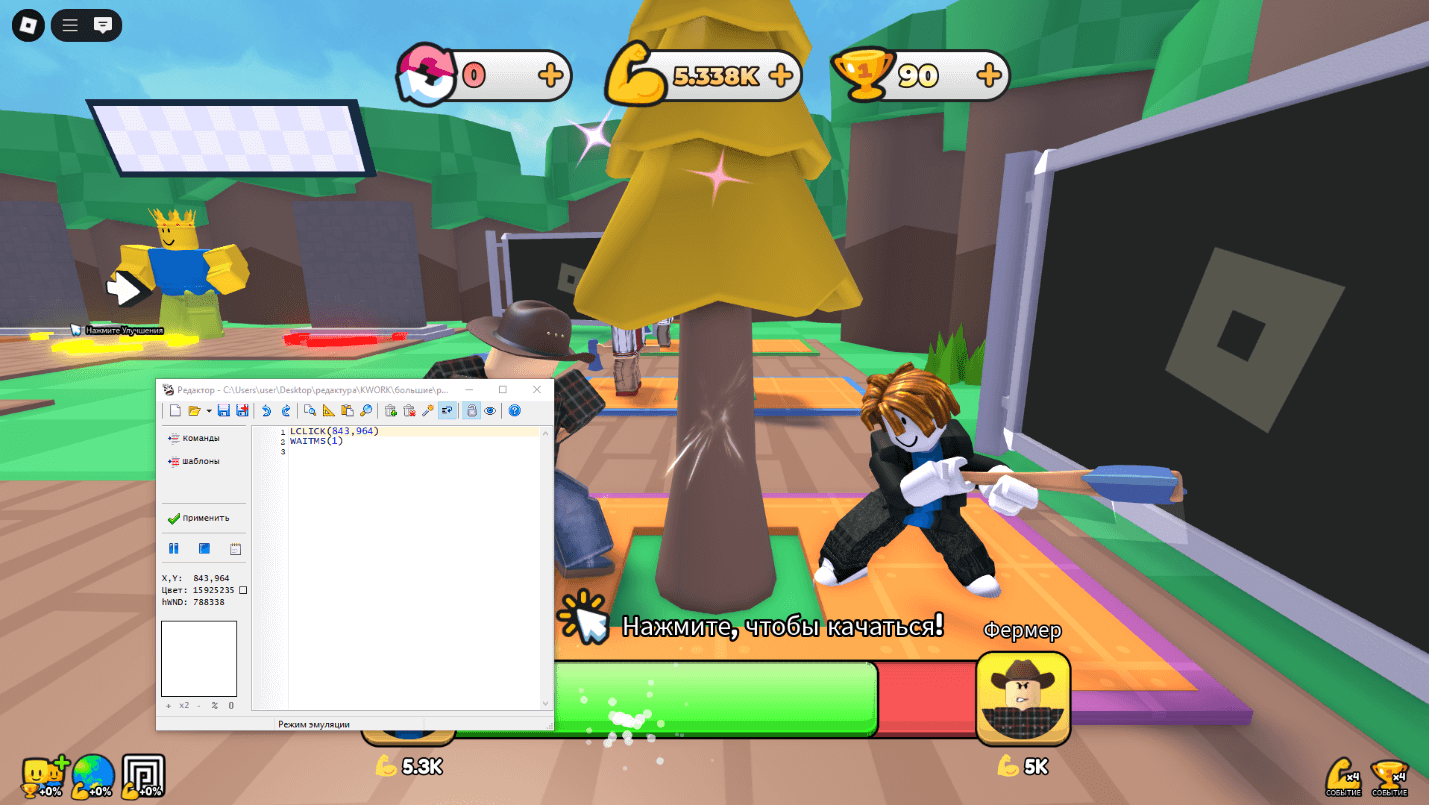
LCLICK(849, 966) – клики левой кнопкой мыши в определённом месте
WAITMS(1) – минимальная задержка между кликами
Самое элементарное применение автокликера. Во время сражения лесорубов, программа максимально использует нажатия левой кнопки мыши с минимальной задержкой между кликами.
Пример №2:
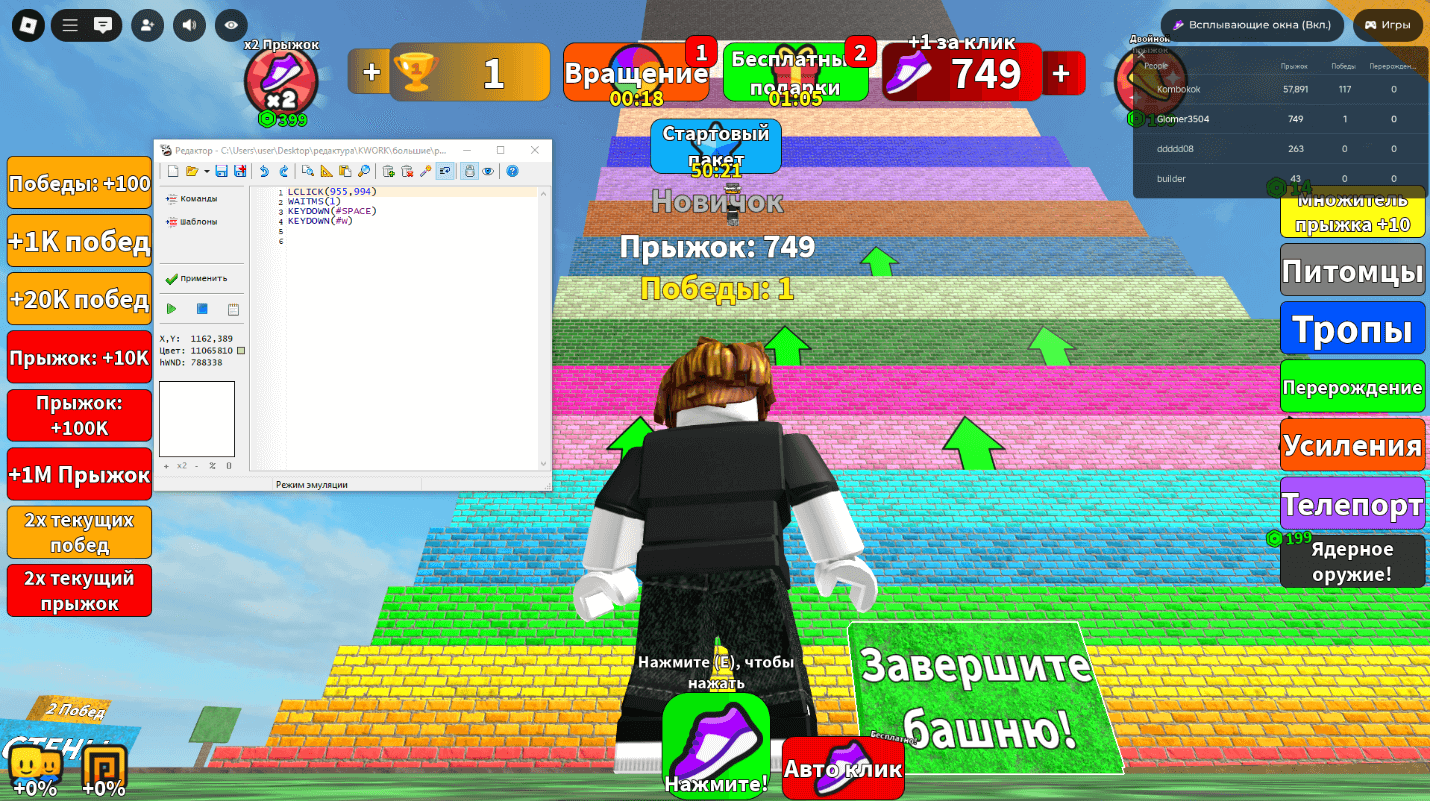
LCLICK(955, 994) – клик левой кнопкой мыши по координатам экрана с необходимой кнопкой
WAITMS(1) – задержка между кликами минимальная
KEYDOWN(#SPACE) – зажатие клавиши пробел (прыжок)
KEYDOWN(#w) – зажатие клавиши W (движение вперёд)
Этот сценарий помогает автоматизировать накопление силы для прыжков вверх, совершать сами прыжки и двигает персонажа вперёд. За игроком остаётся лишь задать правильное направление движения и вовремя остановить автокликер.
Пример №3:
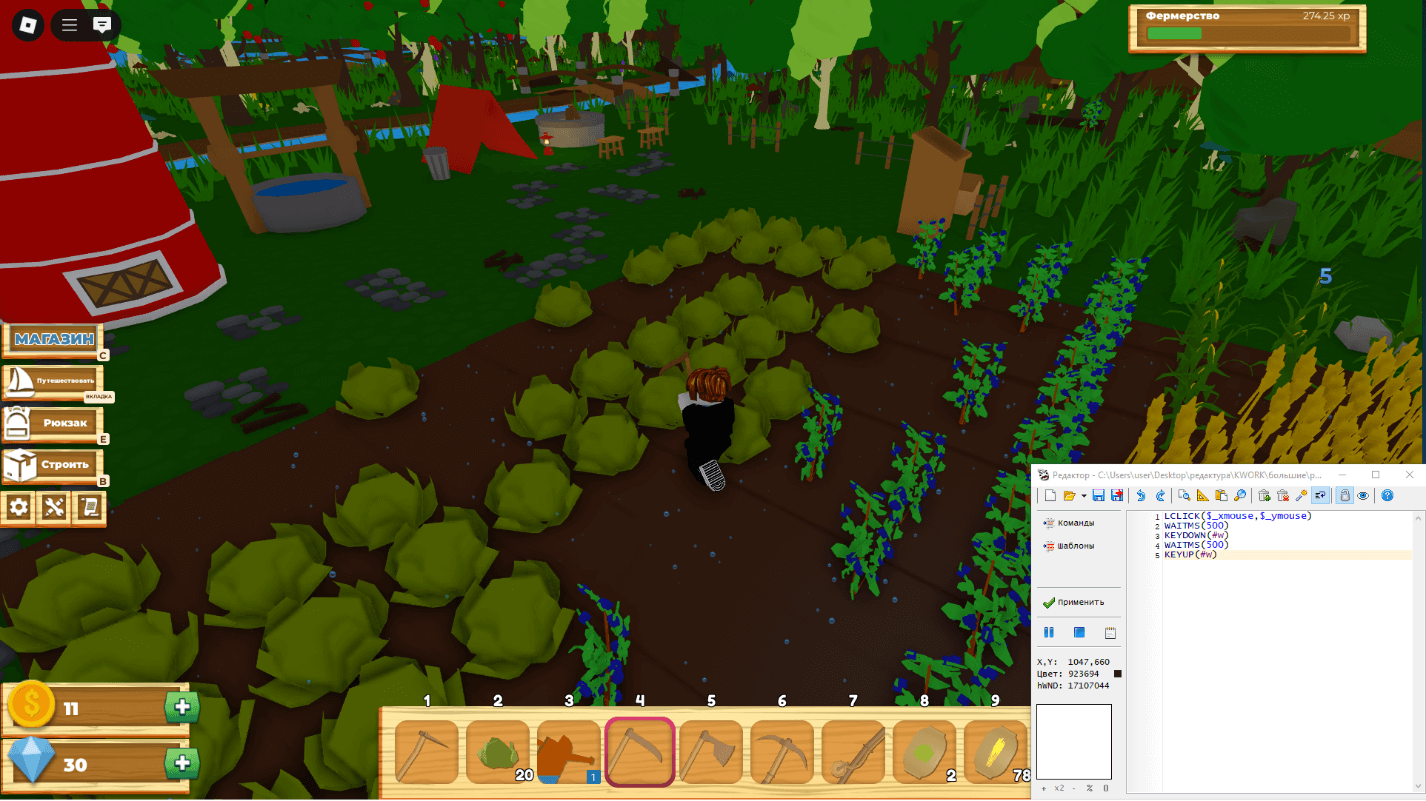
LCLICK($_xmouse,$_ymouse) – клик левой кнопкой мыши по текущему положению курсора
WAITMS(500) – задержка между кликами 500 миллисекунд (пол секунды)
KEYDOWN(#w) – удержание клавиши W
WAITMS(500) – время удержания клавиши W в 500 миллисекунд
KEYUP(#w) – отпустить клавишу W.
Данный несложный скрипт заставляет персонажа постоянно использовать орудие инвентаря, и вместе с тем делать короткие шаги вперёд каждые пол секунды. Как итог, вам самим не нужно использовать ходьбу и клацать на сбор урожая. Остаётся только изменять направление движения в нужную вам сторону.
Прежде чем поставить приложению высокую оценку, стоит указать ещё один минус. Система поддержки здесь не работает давно. Энтузиаст, занимавшийся разработкой Clickermann, на данный момент не имеет возможности полноценной работы со своим детищем. Вместе с тем, он обещает сделать и выпустить программу версии 4.14.
Программа – по истине прекрасный и многофункциональный автокликер на ПК. В этот софт встроен мануал по изучению языка написания сценариев, основные положения по использованию самой утилиты и более тонкие данные о том, как настроить автокликер.
Представленные нами примеры скриптов – это лишь маленькая крупица её возможностей.